Sommaire de l’aide.
Insertion d’une image nouvelle.
Insertion d’un document ou d’un lien.
Utilisation d’éléments déjà en
ligne.
Insertion
d’une image nouvelle.
Sommaire.
L’insertion d’une image est un tout petit peu plus compliqué que dans un traitement de texte normal. Il faut en effet d’abord l’envoyer au serveur (upload).
Cliquez sur le bouton image.
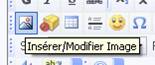
Sélectionnez l’onglet Upload
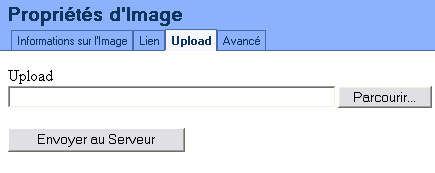
Cliquez sur parcourir, choisissez votre image, puis cliquez sur « envoyer au serveur ».
Un message vous informe alors que l’image est transférée.
Faites OK et vous revenez dans l’insertion d’image proprement dites.
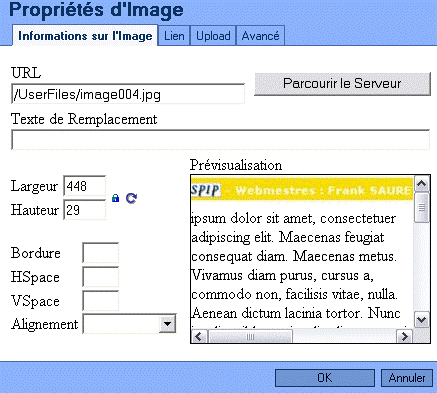
Vous pouvez redimensionner l’image, lui ajouter une bordure ou changer son alignement par rapport au texte.
Cliquer alors sur ok et l’image intègre votre article.
Insertion d’un document ou d’un lien.
Sommaire.
L’insertion d’un document et d’un lien sont la même chose, l’insertion d’un document impliquant simplement l’envoie du document vers le serveur. Pour le reste c’est la même chose que pour une image.
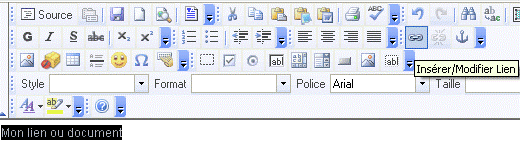
Tapez le texte (ou insérez l’image) de référence à votre lien ou à votre document, sélectionnez le (la) puis cliquez sur l’icône d’insertion de lien.
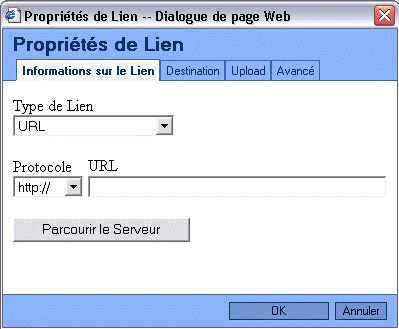
Pour un lien, notez directement son adresse. Pour un document passez d’abord par la fonction upload.
Sélectionnez l’onglet Upload
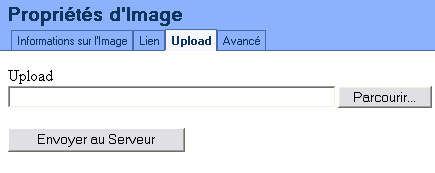
Cliquez sur parcourir, choisissez votre document, puis cliquez sur « envoyer au serveur ».
Un gentil message en anglais vous informe alors que le document est transféré. Faites OK et vous revenez dans l’insertion de lien proprement dites.
Utilisation
d’éléments déjà en ligne.
Sommaire.
On peut bien sur réutiliser une image ou un document déjà en ligne. Pour cela cliquer sur parcourir le serveur.
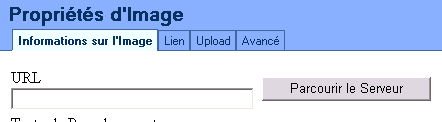
Le navigateur s’ouvre directement dans le bon dossier (image pour les images, Flash pour les flash, Media pour la vidéo et File pour le reste).
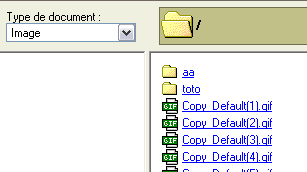
Il ne reste qu’à choisir le document qu’on veut insérer ou sur lequel on veut faire un lien.
On retrouve en bas les fonctions parcourir et envoyer qui permettent d’envoyer un document de son ordinateur.